
Bước 1: Vào Start rồi click All apps, tìm những ứng dụng hoặc chương trình bạn muốn gỡ cài đặt.
Bước 2: Nhấp chuột phải vào ứng dụng hoặc chương trình đó và nhấn Uninstall từ menu thả xuống xuất hiện.
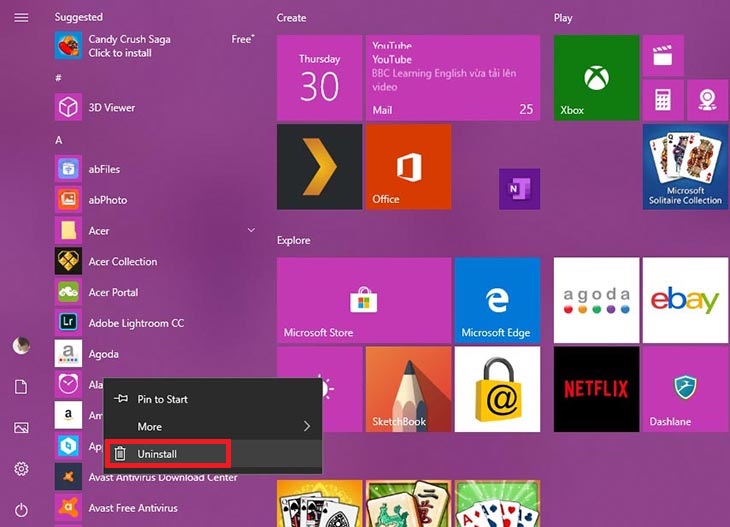
Lưu ý: Nếu bạn không thấy Uninstall trong menu thả xuống, đó có thể là vì ứng dụng thuộc loại mặc định của hệ thống, không thể gỡ bỏ theo cách này.
Bước 1: Mở Start Menu click chọn Setting.
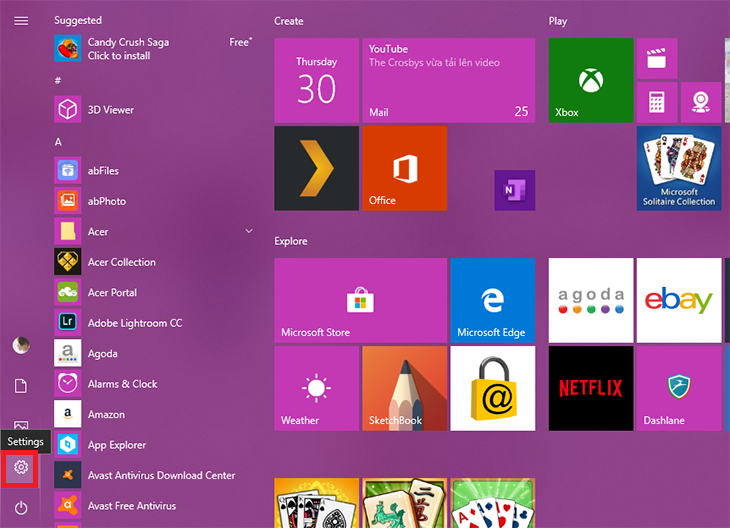
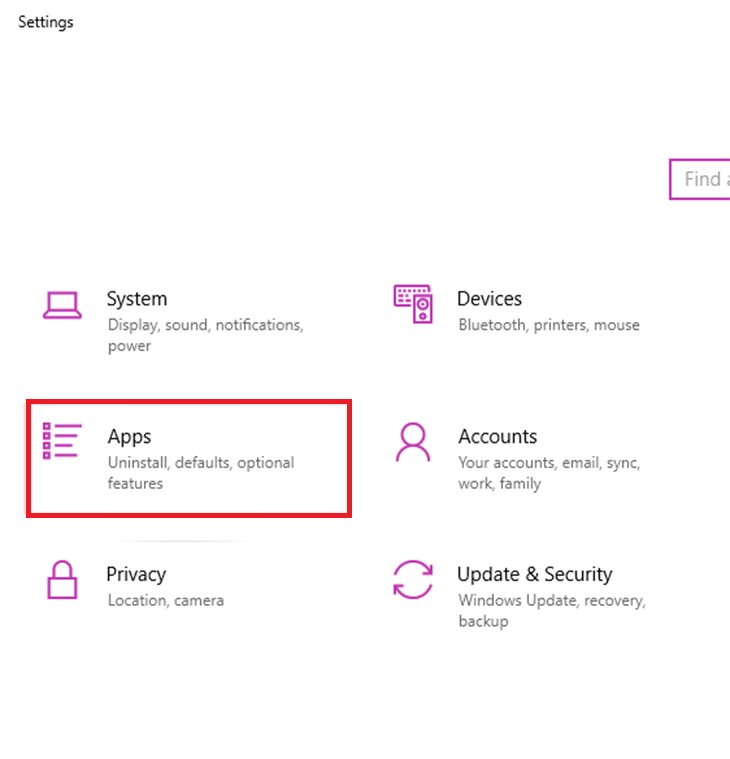
Bước 3: Click tiếp vào App & features để xem danh sách ứng dụng.
Bước 4: Bạn nhập tên ứng dụng cần xóa hoặc tìm từng ứng dụng nếu muốn.

Bước 5: Click vào ứng dụng cần xóa và chọn Uninstall để gỡ bỏ cài đặt.
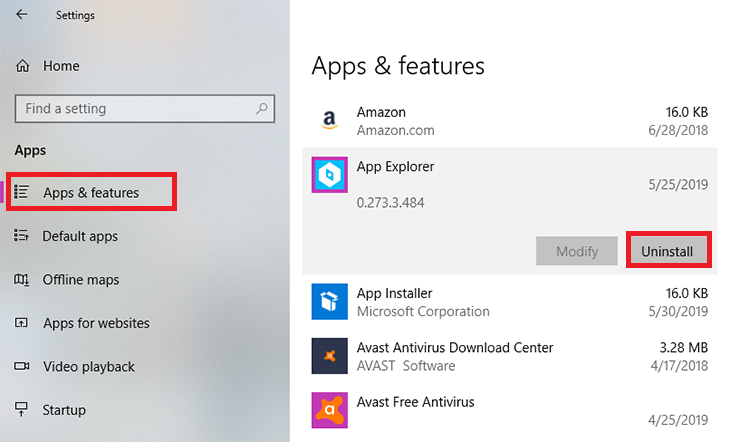
Trên đây là cách Hướng dẫn gỡ ứng dụng đã cài đặt từ Store trên Windows 10 mà Điện máy XANH cung cấp đến bạn. Chúc bạn thành công!

↑
Đang xử lý... Vui lòng chờ trong giây lát.